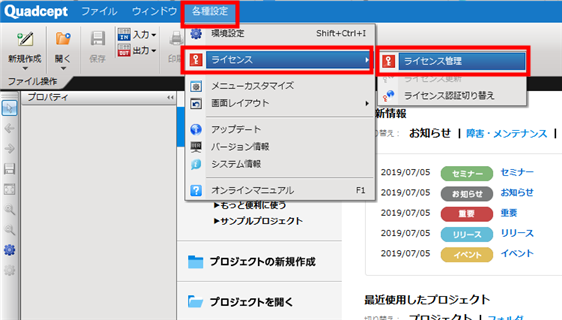ライセンス管理の画面は起動時にライセンス未取得の場合は自動的に開きますが、
ライセンス管理の画面が閉じている場合はメニューから開くこともできます。
| (1) |
ライセンスを取得したい種類の
左側をクリック
・Circuit Designer:回路図設計
・PCB Designer:基板設計 |
|
 |
| |
ライセンスが取得できると
チェックが入ります。 |
| (2) |
【閉じる】をクリックで終了 |
|
 |
| ※ |
『終了時にライセンスを解放する』にチェックを入れる。 |
| |
このチェックが入っていると
Quadcept終了時、
自動的にライセンスを解放します。 |
|
 |
チェックがつかない場合は、ライセンスが取得できない状況となります。
以下をご確認ください。
・ライセンス数の上限に達していませんか?
・ライセンスの期限がきれていませんか?
・ネットワークが不通となっていませんか?
→管理者にご確認ください。
※管理者様、ユーザーサイトからライセンス状況を確認できます。
ご不明な場合は、メール (support@4cept.com) へお問い合わせください。
| ライセンス管理画面が表示されていない場合にライセンス管理画面を開く方法をご紹介します。 |
| (1) |
【各種設定】
→【ライセンス】
→【ライセンス管理】
をクリック |
|
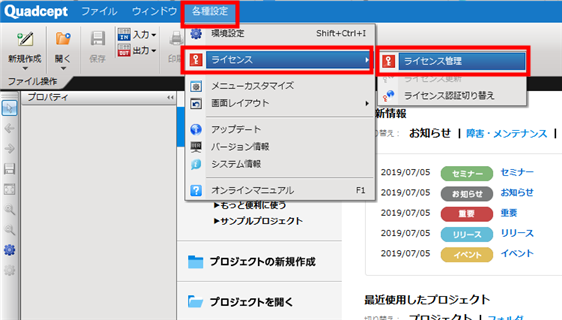 |